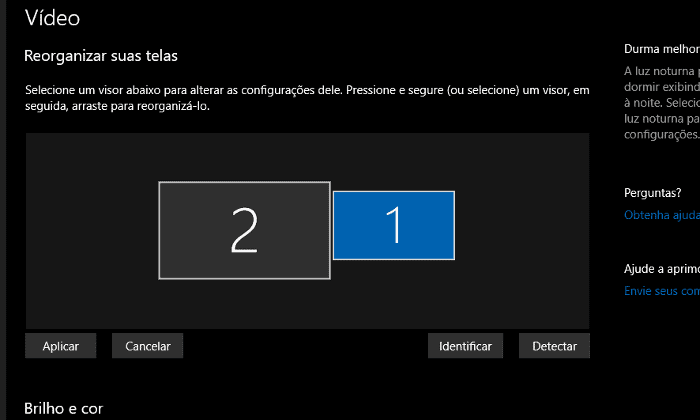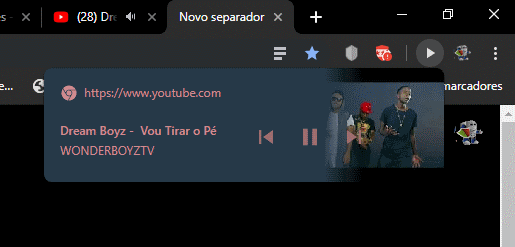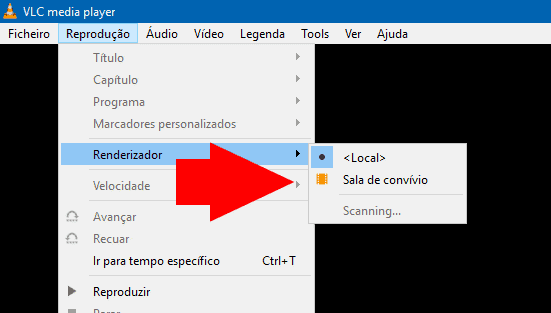Como recuperar um pendrive no formato RAW (formate o disco)
Sempre que conecta um pendrive no computador, recebe uma mensagem de erro pedindo para formatar o disco, seguida da indicação que “o Windows não conseguiu completar a formatação”? Ao aceder ao Gestor de discos, verifica que o pendrive se encontra no formato RAW. Mas porque razão este erro surge?
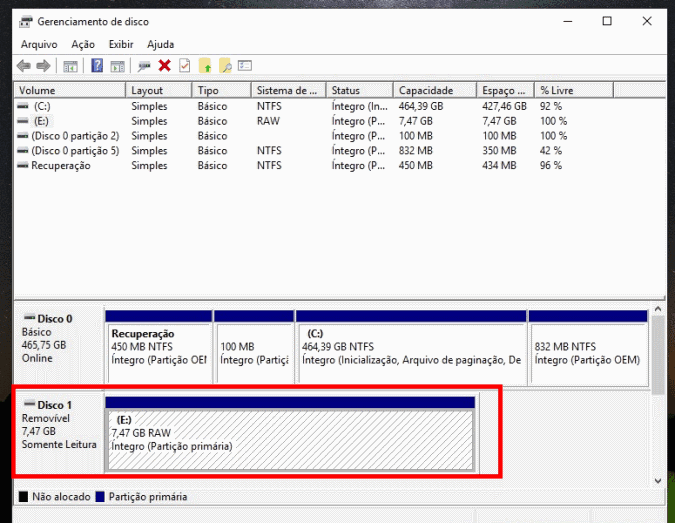
Um pendrive “não formatado” (ou no formato Raw), pode surgir por várias razões: infeção com vírus ou outro Malware, remoção incorreta do dispositivo (sem utilizar o remover com segurança do Windows), etc.
Para voltar a usar o seu pendrive, será necessário recuperar todos os arquivos guardados (caso seja necessário), e formatar o dispositivo para um sistema de arquivos reconhecido pelo Windows, como FAT 32 ou NTSF.
Pendrive não está formatada (formato Raw) – Como resolver?
Em primeiro lugar, vamos proceder à recuperação dos arquivos guardados no seu dispositivo USB. Quando o erro surge, o usuário fica privado de aceder ao conteúdo do pendrive, surgindo um erro indicando que deve “Formatar o disco para poder usá-lo”.

Em primeiro lugar, será necessário usar um software de recuperação de arquivos deletados ou corrompidos. Existem vários candidatos, mas o nosso favorito é o DiskDigger, um programa que sempre apresentou bons resultados na recuperação dos arquivos.
De salientar, que é possível pré-visualizar os arquivos (dependendo da extensão), no entanto, o programa não conseguirá recuperar os nomes originais dos arquivos. Em alternativa, poderá usar o programa MiniTool Power Data Recovery Free Edition, que possui um funcionamento bastante semelhante ao DiskDigger.
DiskDigger
Comece por colocar o pendrive e execute o DiskDigger. Selecione o pendrive, da lista de dispositivos e em seguida escolha a opção “Dig Deeper” para analisar o pendrive por completo.
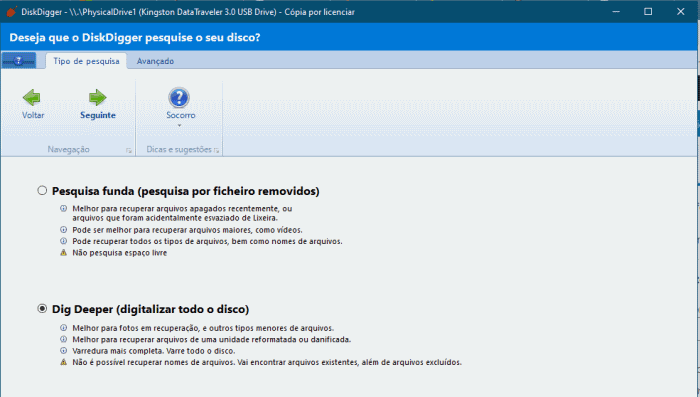
O DiskDigger permite escolher o formato de arquivos que pretende recuperar, facilitando na hora de procurar os arquivos que realmente interessam, até porque, ao analisar o disco por completo, serão encontrados “pedaços de arquivos” que não interessam. Por fim, escolha o arquivo que pretende recuperar e clique no botão “Guardar ficheiros selecionados”.
MiniTool Power Data Recovery
Instale o MiniTool Power Data Recovery Free Edition no seu computador e conecte o seu pendrive. Selecione a unidade que pretende analisar, neste caso, a unidade do pendrive no formato RAW e pressione o botão Scan.
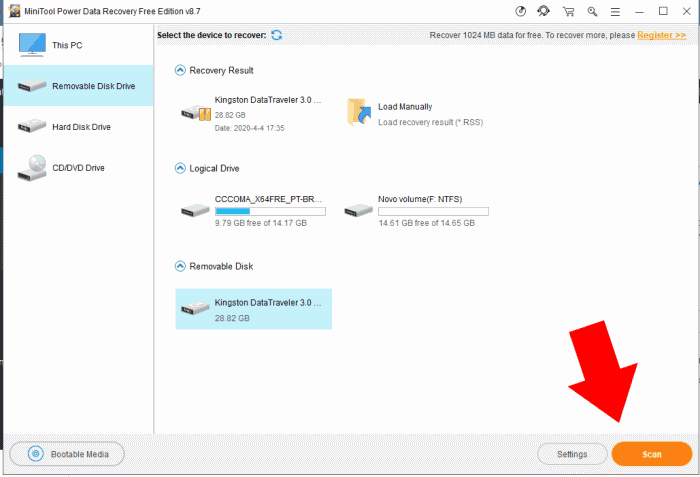
Será gerada uma lista com os arquivos encontrados. O MiniTool permite pré-visualizar os arquivos, quando encontrar o conteúdo que pretende recuperar, clique com o botão direito do mouse e escolha a opção “Recover”.
Formatar pendrive USB
Após recuperar os seus arquivos, poderá proceder à formatação do pendrive. Para isso, aceda ao “Meu computador”, e clique com o botão direito do mouse no ícone do pendrive.
Selecione “Formatar” e na janela que surge, escolha o tipo de Formato de sistema que pretende usar (ver diferenças entre FAT32, NTFS e exFAT). Lembre-se, que o formato FAT32 permite partições com um máximo de 32 GB, se o seu pendrive possui 64 GB ou mais, deverá optar por NTFS.
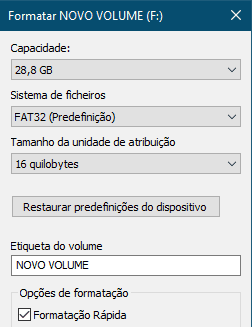
Clique em “Iniciar” e aguarde enquanto o Windows formata o seu dispositivo. Após concluir o processo, o seu dispositivo volta a estar disponível para uso (caso ainda tenha capacidade para tal), sem qualquer arquivo.